windows10 临时文件 win10系统临时文件清理方法
更新时间:2023-12-28 16:03:53作者:yang
Windows10操作系统中存在着大量的临时文件,它们主要用于存储临时数据和缓存信息,随着时间的推移,这些临时文件会逐渐积累,并占据了不少磁盘空间,从而影响了系统的性能和运行速度。为了解决这个问题,我们需要定期清理Windows10系统中的临时文件。在本文中将介绍一些简单有效的方法,帮助我们轻松清理Windows10系统中的临时文件,以提升系统性能和释放磁盘空间。
操作方法:
1.在“开始”菜单中找到“设置”。
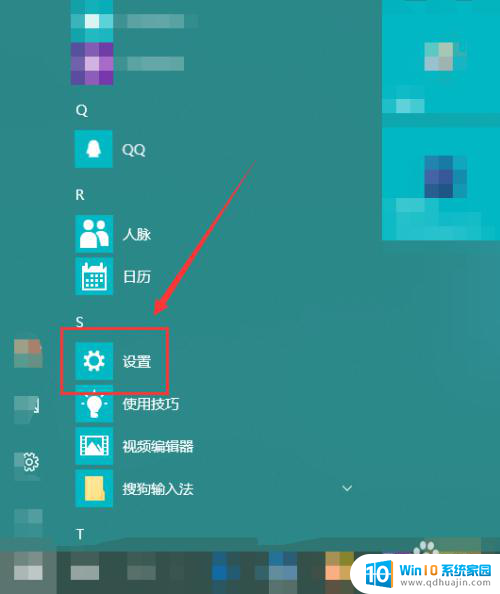
2.在“Windows设置”窗口中找到”系统“。
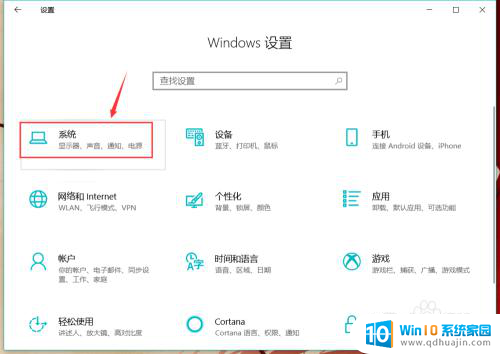
3.在左侧栏找到”存储“选项。
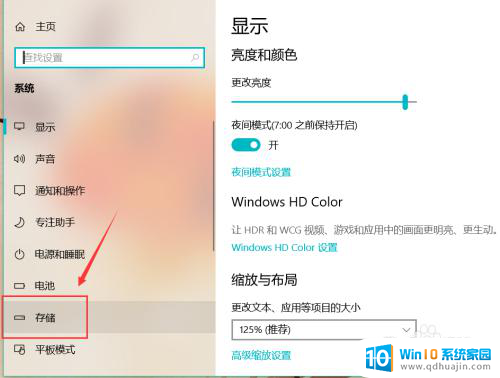
4.然后我们就能在右侧找到”立即释放空间“字样。
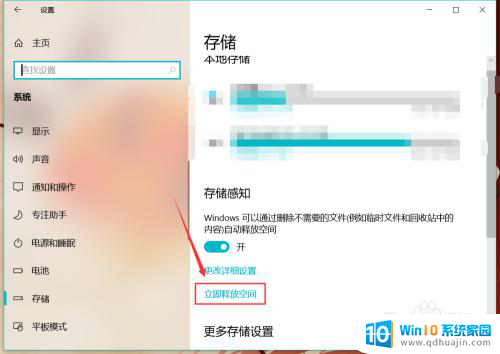
5.电脑就会自动扫描电脑中的临时文件,点选需要删除的项目。
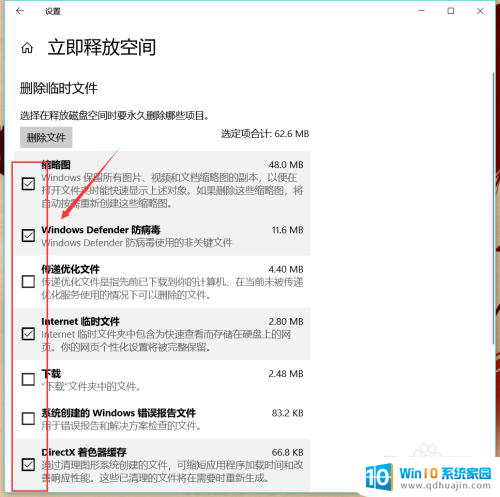
6.选中后点击上方的”删除文件“,被选中的临时文件就会被删除了。
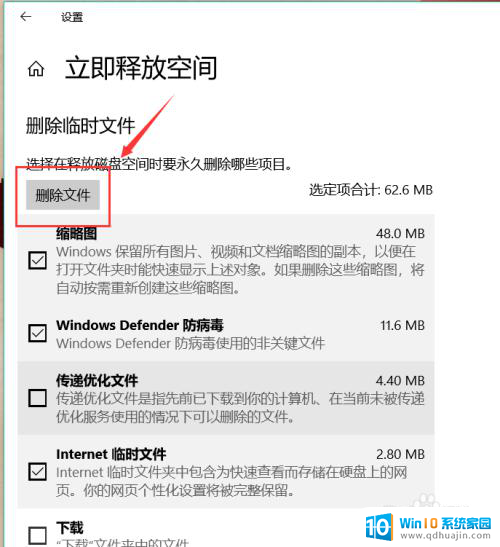
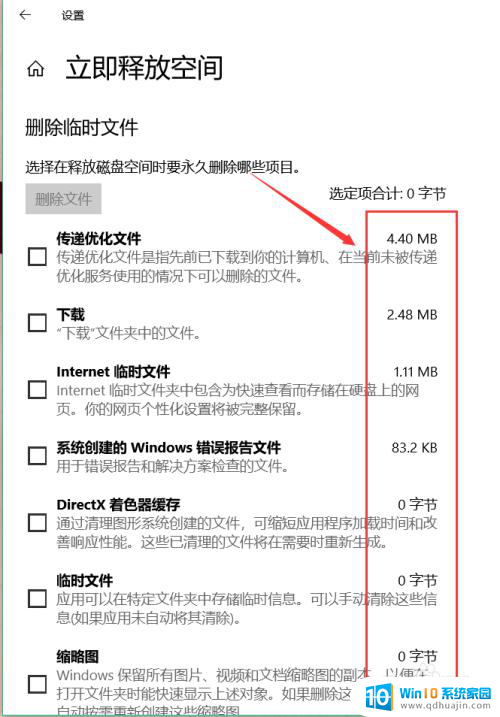
7.除此之外,我们还能在”更改详细设置“中。选择定时删除临时文件以及”下载“文件夹中的文件。
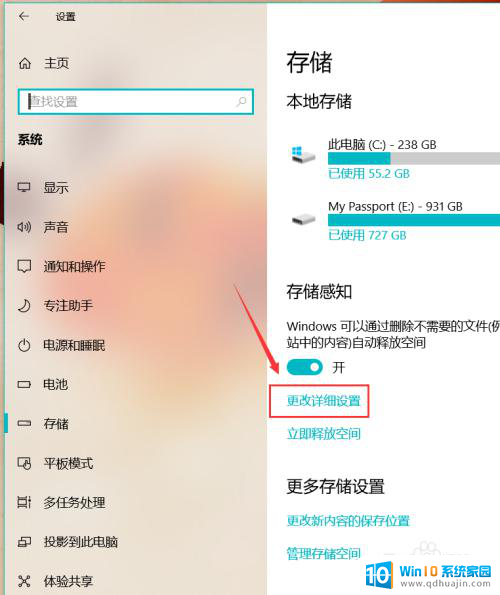
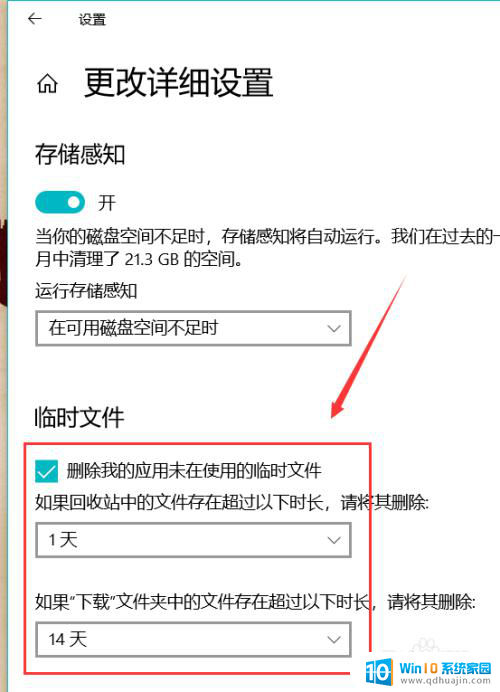
以上就是Windows 10临时文件的全部内容,如果你也遇到了类似的情况,可以参照我的方法进行处理,希望这对大家有所帮助。





